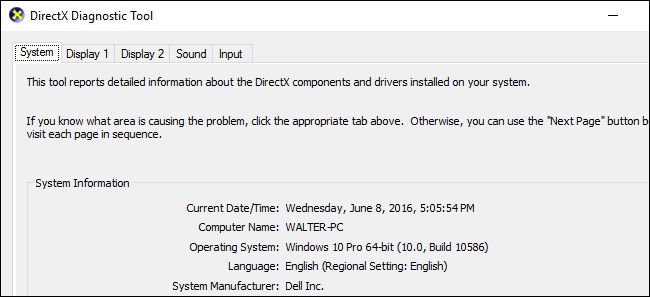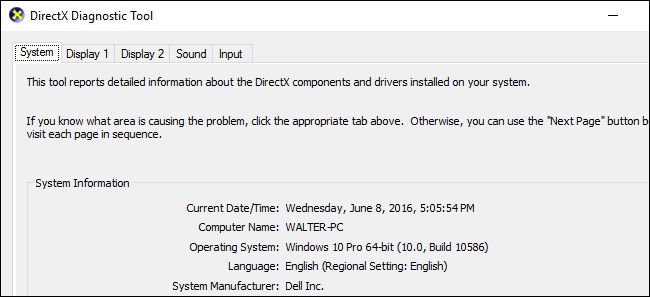
DirectX est une collection d’Api utilisée dans Windows multimédia vidéo et de programmes, et il est particulièrement important pour les joueurs. L’Outil de Diagnostic DirectX affiche une mine d’informations sur DirectX, et vous permet également de réaliser des calculs de base des tests de diagnostic sur le DirectX système. Si vous voulez vérifier quelle version de DirectX, vous êtes en cours d’exécution–ou même sortie un fichier complet des informations de diagnostic pour le dépannage–voici comment le faire.
ARTICLE CONNEXE qu’est-Ce que Direct X 12 et Pourquoi est-il Important?
qu’est-Ce que Direct X 12 et Pourquoi est-il Important?
Lorsque Microsoft a commencé à détaillant les nouvelles fonctionnalités de son prochain Windows 10 système d’exploitation, l’une de ces caractéristiques, il a parlé de… [Lire l’Article]
DirectX (et de son outil de diagnostic) a été autour pendant un long moment. La première version a été remis dans le Windows 95 jours. La version la plus récente, qui est inclus avec Windows 10, DirectX 12. La version spécifique que vous utilisez, cependant, dépendra de la version de Windows que vous avez installé et la version de DirectX supportée par votre carte graphique. Ainsi, par exemple, si vous exécutez Windows 10, mais à l’aide d’une carte qui a été conçu pour DirectX 11, vous allez être en cours d’exécution DirectX 11. Quelle que soit la version de Windows et DirectX vous avez, cependant, les étapes que nous décrivons ici pour l’exécution d’un diagnostic doit toujours s’appliquer.
Pour commencer, cliquez sur le menu Démarrer et tapez “dxdiag.” Appuyez sur Entrée pour ouvrir l’Outil de Diagnostic DirectX.
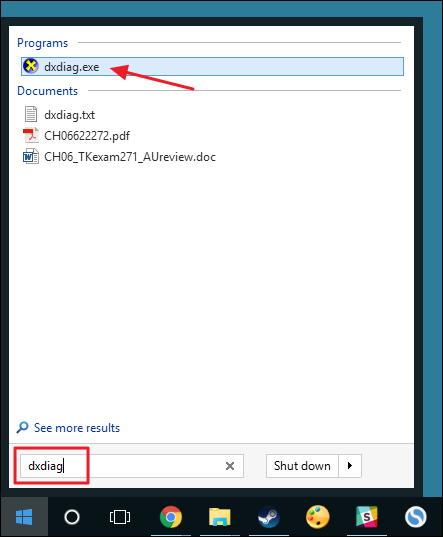
La première fois que vous exécutez l’outil, il vous sera demandé si vous voulez vérifier pour voir si votre vidéo pilotes ont été signés par Microsoft. Aller de l’avant et cliquez sur Oui. L’outil ne va pas changer les pilotes que vous utilisez. Il va juste vous laisser savoir si ils sont signés ou non. En général, en utilisant des pilotes signés fournit une plus stable et fiable de l’environnement.
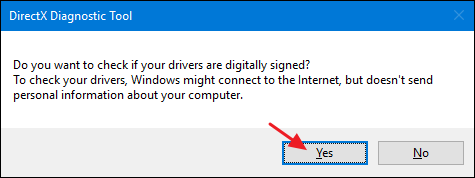
Après il vérifie vos pilotes, l’Outil de Diagnostic DirectX s’ouvre sur l’onglet Système. Cet onglet contient des informations générales à propos de votre système et, surtout, quelle version de DirectX que vous avez installée.
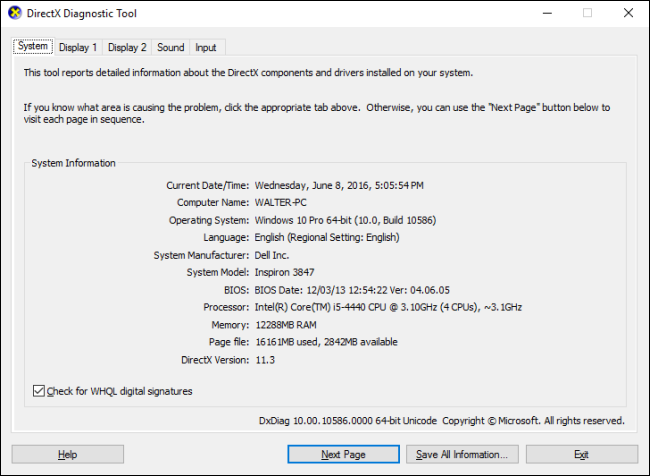
Vous verrez également un ou plusieurs onglets d’Affichage, en fonction du nombre d’écrans que vous avez connecté à votre ordinateur. L’Affichage de l’onglet affiche des informations spécifiques à votre carte graphique et le moniteur. Il affiche également des informations à propos de vos pilotes graphiques et qui DirectX fonctionnalités sont activées.
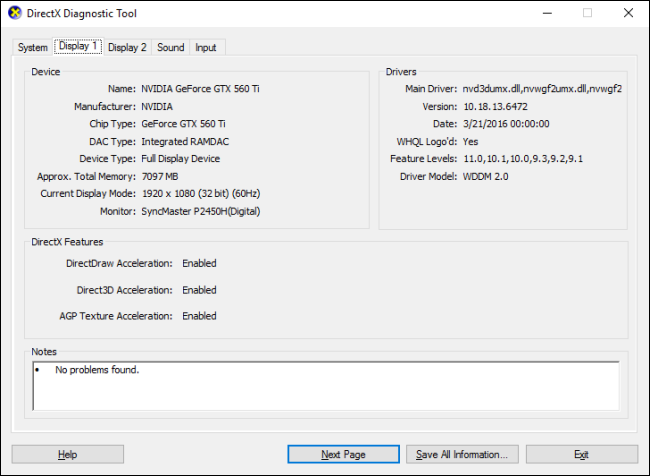
Notez que si vous êtes encore sous Windows XP (ou n’ont tout simplement pas pris un coup d’oeil à l’outil de diagnostic depuis), l’onglet Affichage sur les anciennes versions vous permettent également d’activer ou de désactiver les fonctionnalités DirectX comme DirectDraw, Direct3D l’Accélération, et l’Accélération de Texture AGP. Il vous permet également d’exécuter des tests sur certaines de ces caractéristiques. Les versions plus récentes de l’outil retiré la possibilité de désactiver des fonctionnalités, laissant cette fonctionnalité en place pour les fabricants de cartes graphiques pour la conception de leur propre pilote logiciel. Les versions plus récentes de l’outil aussi maintenant automatiquement effectuer des tests et de vous montrer dans la zone Remarques si des problèmes sont détectés.
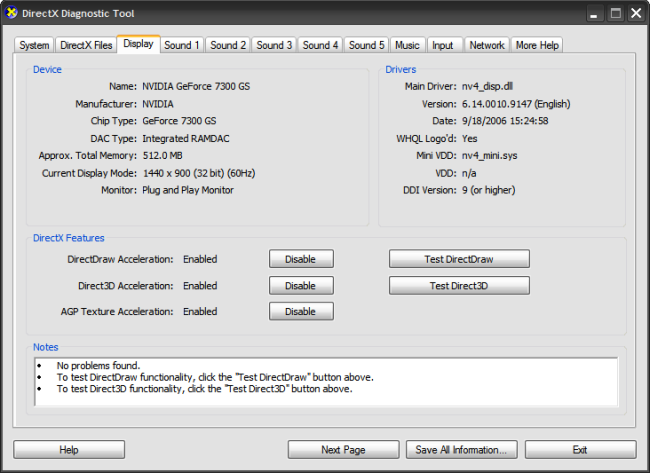
Le Son onglet de l’outil de diagnostic affiche des informations sur le matériel audio, des pilotes et des périphériques de sortie en cours d’utilisation sur votre système.
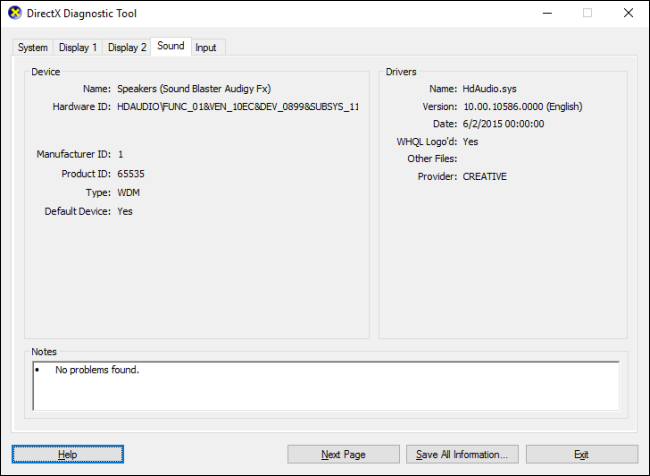
L’Entrée onglet affiche des informations de base sur les périphériques d’entrée (souris et clavier) utilisé sur votre système, ainsi que des dispositifs (comme le contrôleur USB les périphériques sont connectés).

Peut-être la partie la plus utile de l’Outil de Diagnostic DirectX est la possibilité d’enregistrer tous les informations indiquées sur ces onglets d’un fichier texte que vous pourrez ensuite partager avec les autres. Si vous travaillez avec le personnel de support de Microsoft ou les développeurs d’applications (ou même la navigation dans l’aide des forums sur internet), ils peuvent demander à votre système d’information. Le téléchargement de ce fichier texte (ou il suffit de coller son contenu) est beaucoup plus facile que d’essayer de transmettre toutes les informations sur chaque onglet. Cliquez simplement sur “Enregistrer Toutes les Informations” bouton pour créer le fichier texte et enregistrez-le où vous voulez.
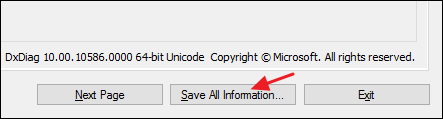
Et c’est tout. L’Outil de Diagnostic DirectX offre un moyen rapide de s’assurer que DirectX est correctement installé et en cours d’exécution et pour voir les informations sur les périphériques et les pilotes de votre système qui sont liées au multimédia et vidéo. L’outil offre également un moyen facile de sauvegarder et de partager cette information avec d’autres.